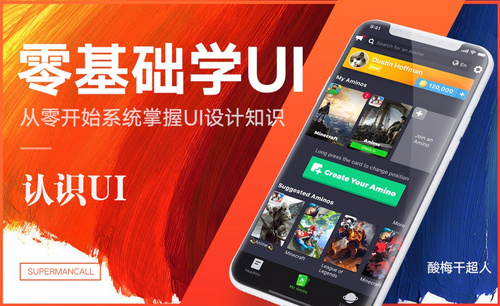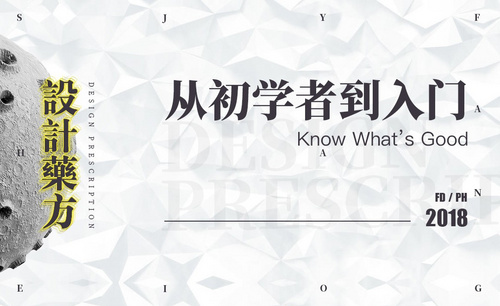零基础学cad要多久
刚接触cad软件的小伙伴会觉得cad操作很复杂,细节很多,记忆点比较细碎,经常会提问零基础学cad要多久?怎么才能快速掌握cad软件。关于零基础学cad要多久这个问题小编不能下定义,不过小编知道与其我们考虑零基础学cad要多久来烦恼自己,不如跟上今天的教学课程,学习一个简单的改cad背景的知识,打好基础才会离学会软件更近一步。
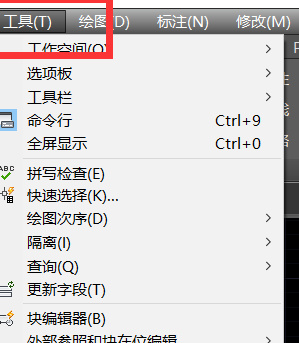
天正5.0可以用什么版本的cad?如何下载安装?
天正5.0是针对行业内需要研发的一款功能强大的cad建筑设计软件,它将用户在设计过程中所需要的常用命令分类提取出来,使用者只需在选项板中直接点击按钮即可激活相关命令,不需要反复点多级菜单寻找命令,因此大大节省了在工程图纸绘制上所花费的时间,天正软件都可以用什么版本的cad呢?下面就以天正5.0为例告诉大家天正5.0可以用什么版本的cad?如何下载安装?在64位电脑系统上,天正建筑v5.0支持cad2010到cad2019版本。
操作步骤如下:
1、打开安装包
下载好软件鼠标右键解压。双击打开安装包文件夹,鼠标右击setup以管理员身份运行。
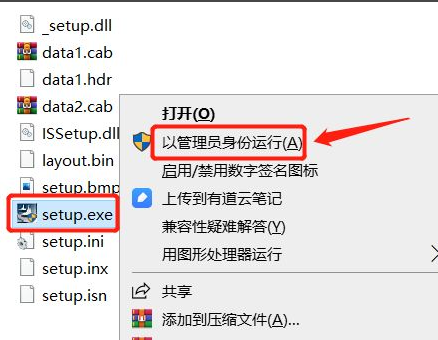
2、选择安装的位置
选择我接受这项,点击下一步默认安装在C盘,(要安装到别的盘点击浏览选择自己要安装的位置)我这里就不改了点击下一步
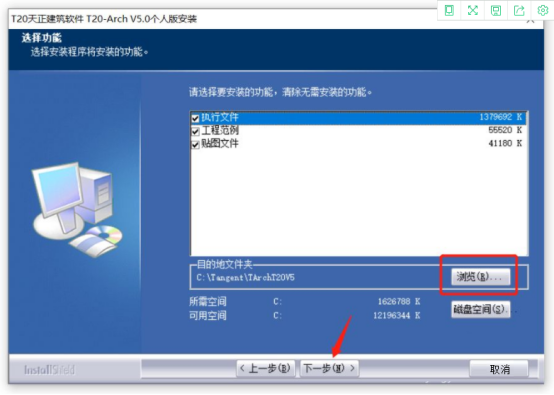
4、打开替换文件文件夹
点击下一步,软件安装中。安装结束后,回到刚解压的文件夹打开替换文件文件夹。
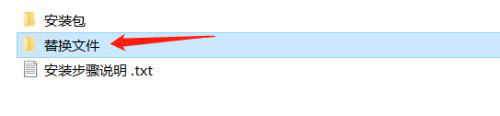
5、复制sys全部文件夹
鼠标双击打开注册表信息(32位版的有两个注册表信息多要打开运行),点击是,最后确定。复制sys全部文件夹。
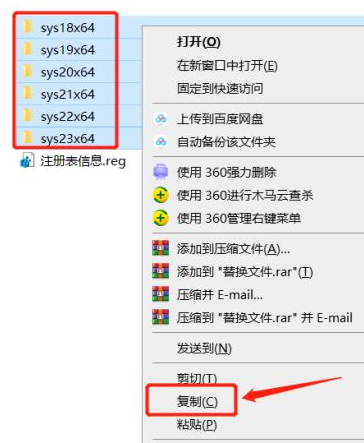
6、替换目标中的文件
回到桌面鼠标右键软件选择打开文件所在的位置。把刚复制的文件粘贴进去。点击替换目标中的文件。
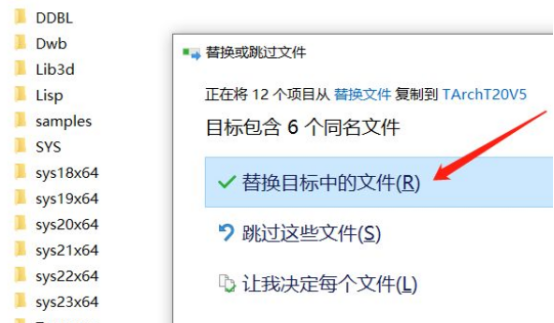
7、安装完成
回到桌面鼠标右击软件以管理员身份运行。这里就是选择你电脑安装的CAD版本了只有支持的版本才会显示在下面,选择一个CAD版本再点击确定。点击关闭,软件安装完成。
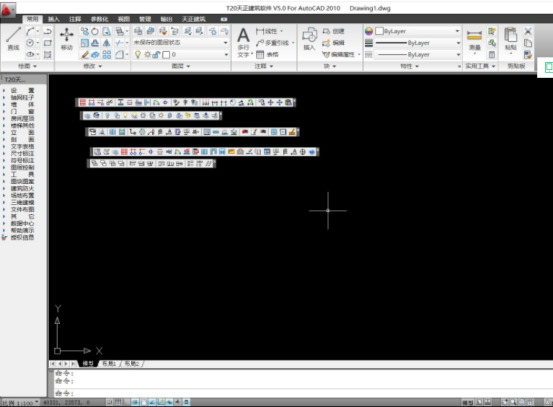
通过上边具体的操作讲解,我们知道了适合天正5.0的cad版本有哪些,也学会了如何下载安装天正软件。对于想要学习cad软件的朋友,可以选择安装一款功能强大操作简单的软件进行学习,这样可以很快的掌握制图软件的使用,如果是从事制图工作的人员,那就更有必要选择一款合适的软件使用了。
本篇文章使用以下硬件型号:联想小新Air15;系统版本:win10;软件版本:cad 2010。
零基础学cad要多久?怎么调背景色?
刚接触cad软件的小伙伴会觉得cad操作很复杂,细节很多,记忆点比较细碎,经常会提问零基础学cad要多久?怎么才能快速掌握cad软件。关于零基础学cad要多久这个问题小编不能下定义,不过小编知道与其我们考虑零基础学cad要多久来烦恼自己,不如跟上今天的教学课程,学习一个简单的改cad背景的知识,打好基础才会离学会软件更近一步。
1.打开cad软件,背景色是我们之前设置的,现在我们要将这个颜色改成白色,点击主页的工具栏。
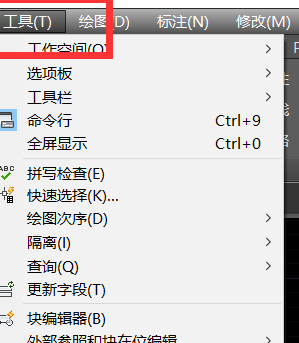
2.如图所示,找到首页的显示选项,找到颜色选项,下拉,就可以进行背景色的更改了。
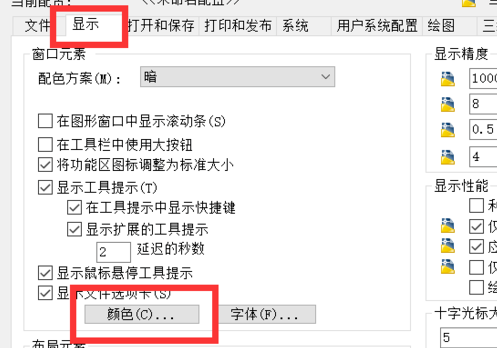
3.按照上面的操作,大家可以看到,我们的颜色选项出来了,我们以白色为题就可以直接选择白色。大家在课下实际操作的时候不妨更改一下其他的颜色,或者自定义颜色都是可以的。
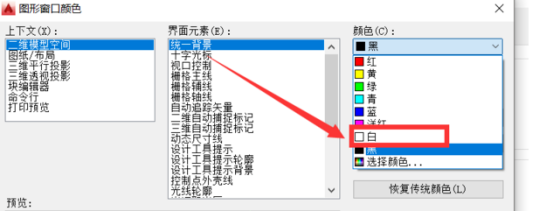
4.更改后我们的背景色效果如下。
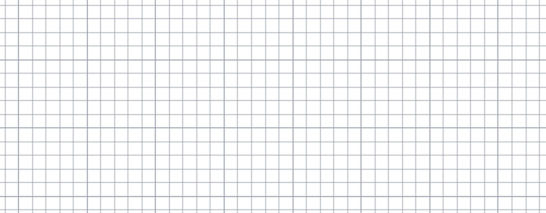
以上就是在cad改背景色的具体方法,操作起来不是很费力,属于基础的cad操作。虽然我们不能对零基础学cad要多久进行时间控制,能做的就是一步一个脚印的踏实学习,cad的知识专业化很强,一定要坚持不懈的学习,掌握更多的cad操作,提高自己的cad技能。
本篇文章使用以下硬件型号:联想小新Air15;系统版本:win10;软件版本:cad 2019.
零基础学cad要多久?基础操作有什么?
新手小伙伴一定会对这个话题感兴趣,零基础学cad要多久?多久才能掌握cad软件。小编想说的是,学习技术的时间因人而异,不能以具体的时间下定义,有的人天赋异禀两三个月就可以掌握,有的人吸收知识相对慢一些,需要半年的时间才能熟练操作,与其我们去计较零基础学cad要多久?不如跟上今天的课程,学习一个简单的操作cad改尺寸大小的知识,虽然cad软件比较复杂,学习起来有难度,但是只要跟上小编的课程,踏实的学习努力的练习,cad掌握好并不难。想要学习相关知识的小伙伴就快来跟上吧。
操作步骤如下:
1、打开图像
打开cad界面,找到需要更改尺寸的图像文件,我们对其尺寸标注进行修改,点击尺寸修改按钮。
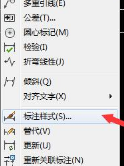
2、选择修改按钮
我们在界面里点击修改按钮。

3、改变大小
点击箭头和符号,将箭头大小修改,更改的要求按照自己的需求,或者规定,一半为字体高度的2/3。
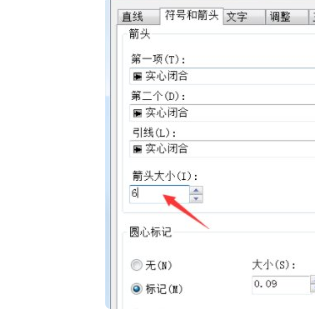
4、修改文字高度
接着我们点击文字,来修改文字高度,点击主单位,选择一半为0或者0.0。点击确定完成,再看尺寸标注,清晰可见,大小合适。

以上就是在cad更改尺寸的具体方法,操作起来不是很费力,属于基础的cad操作,是处理工作的好方法。虽然我们不能对零基础学cad要多久下定义,但是我们能做的就是一步一个脚印的学习,cad的知识很专业化,大家一定要勤加练习,掌握更多的专业知识,提高自己的计算机技能。
本篇文章使用以下硬件型号:联想小新Air15;系统版本:win10;软件版本:CAD2019.